- A+
1、?介绍
GRPC是一个高性能、通用的开源远程过程调用(RPC)框架,基于底层HTTP/2协议标准和协议层Protobuf序列化协议开发,支持众多的开发语言,由Google开源。
gRPC也是基于以下理念:定义一个服务,指定其能够被远程调用的方法(包含参数和返回类型)。在服务端实现这个接口,并运行一个 gRPC服务器来处理客户端调用。在客户端拥有一个存根能够像服务端一样的方法。
特点:
-
跨语言;
-
基于HTTP/2之上的二进制协议;
-
Protobuf序列化机制,比JSON体积小,网络传输快;
-
一个连接上可以多路复用,并发处理多个请求和响应;
-
多种语言的类库实现;
-
服务定义文件和自动代码生成(.proto 文件和 Protobuf 编译工具);
-
适合高性能轻量的微服务,一般对外的接口用Restful API,内部服务的调用用gRPC。gRPC是一个分布式服务框架,和以前的WebService,WCF类似;
-
gRPC还提供了很多扩展点,用于对框架进行功能定制和扩展,例如,通过开放负载均衡接口可以无缝的与第三方组件进行集成对接(Zookeeper、域名解析服务、SLB 服务等)。
2、?创建gRPC服务端
2.1、?创建gRPC服务端项目
打开VS2022,新建项目,在输入框中输入gRPC关键字,选中gRPC项目模板,然后点击下一步,如下图所示:
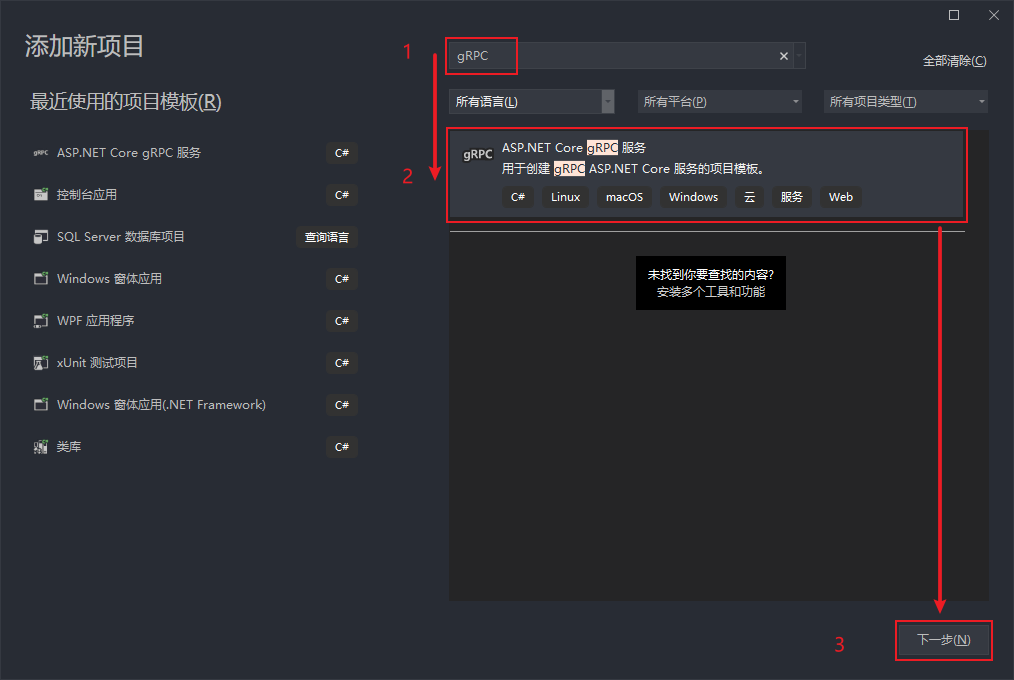
输入项目名称“Quber.Grpc.Service”,然后点击下一步,如下图所示:
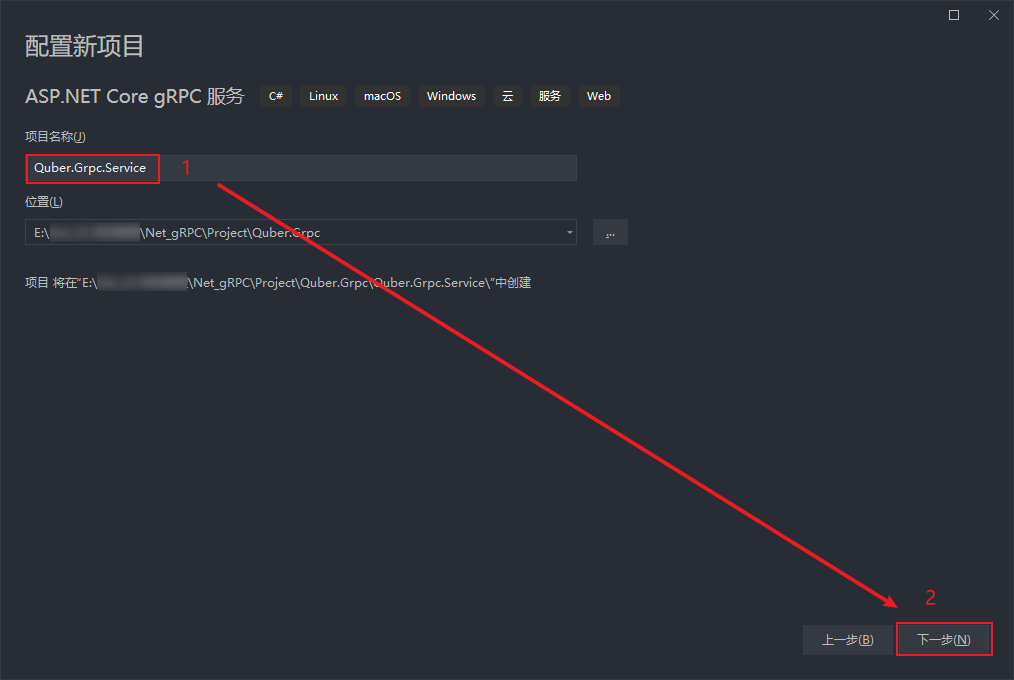
选中.Net6,最后点击创建按钮,如下图所示:
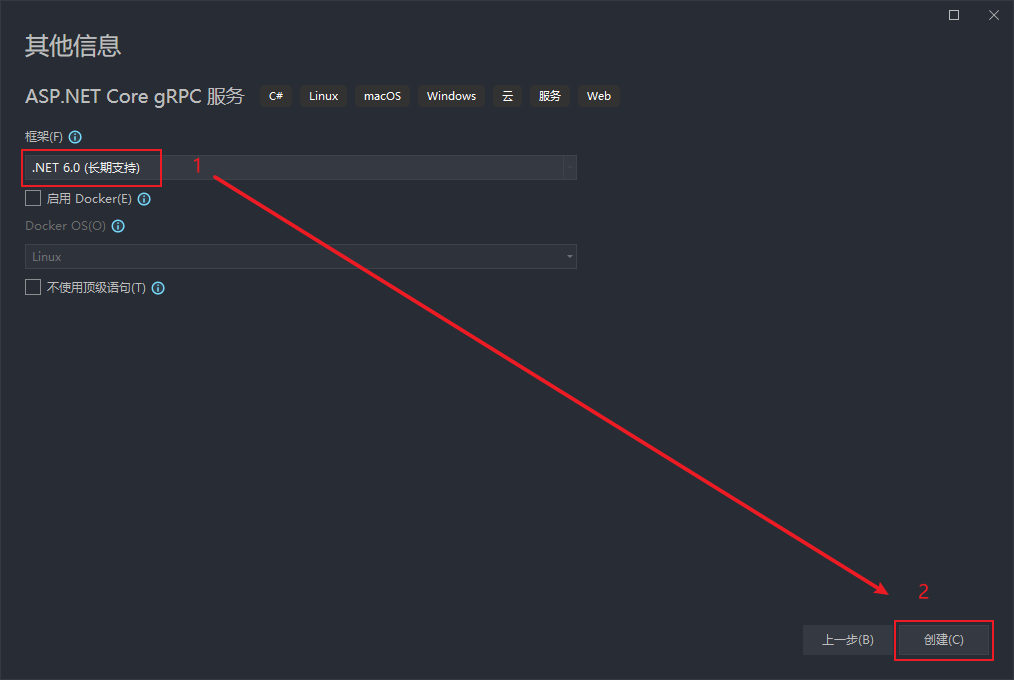
默认项目文件结构,如下图所示:
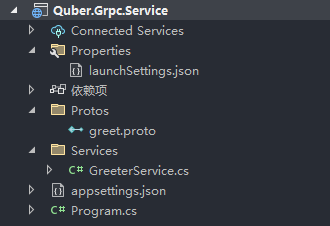
2.2、?文件说明
-
appsettings.json
我们打开appsettings.json文件,其中有一个Protocols属性,代表基于Http2进行通信。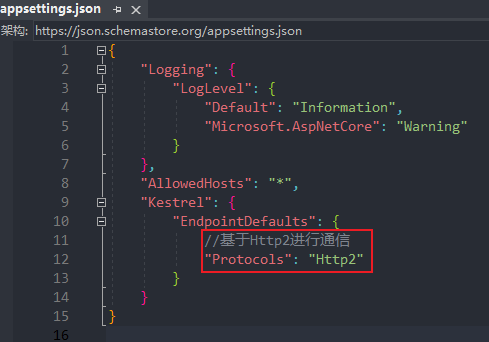
-
Protos
在创建的项目中,我们会看到有一个名称为Protos的文件夹,该文件夹用于存放proto协议文件,其中的greet.proto是项目默认给我们创建的一个示例文件,它会根据协议自动生成需要的类文件。该协议文件中的具体说明如下图所示: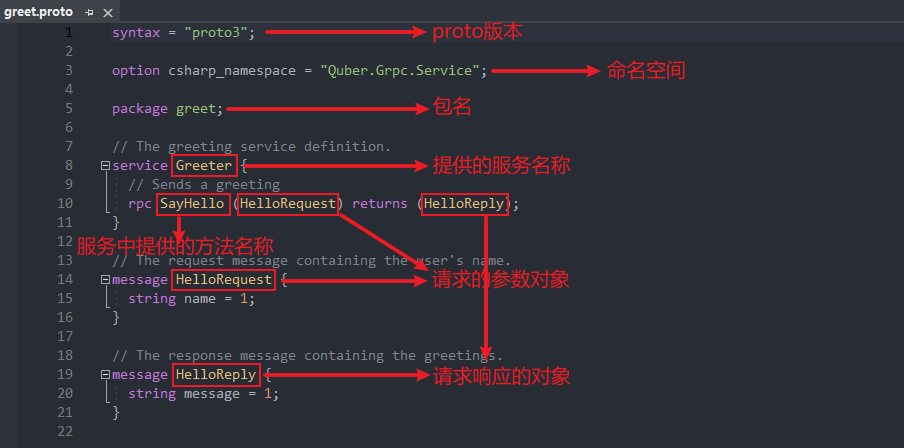
-
Services
在创建的项目中,我们会看到有一个名称Services的文件夹,该文件夹用于存放具体的业务实现类(即:服务类),其中的GreeterService.cs是项目默认给我们创建的一个示例文件,具体说明如下图所示: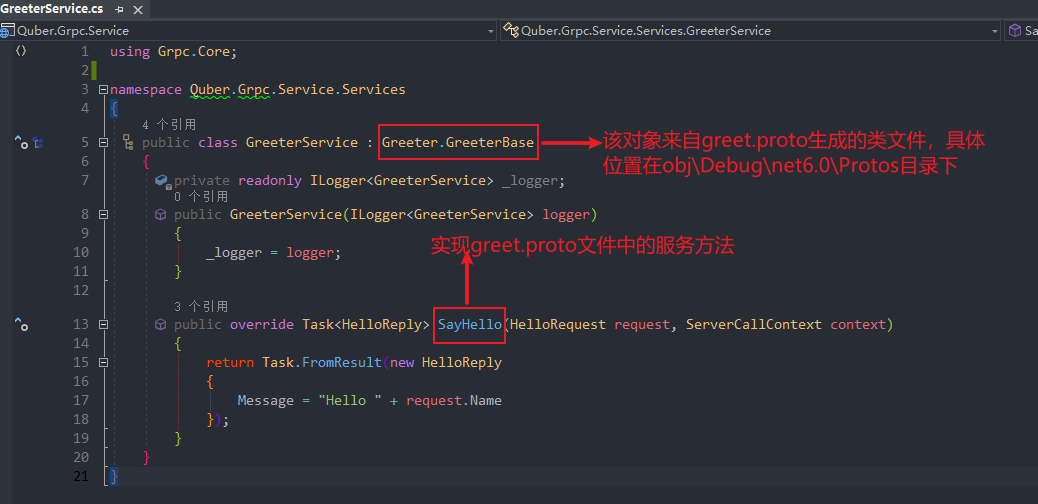
上述图中的Greeter.GreeterBase来自greet.proto文件生成的类文件,具体位置如下图所示:
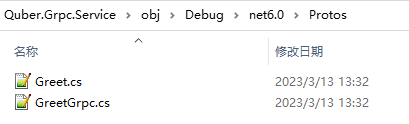
-
注册服务
最后我们打开
Program.cs文件,需要添加gRPC服务,同时需要将所有的业务服务进行注册,如下图所示: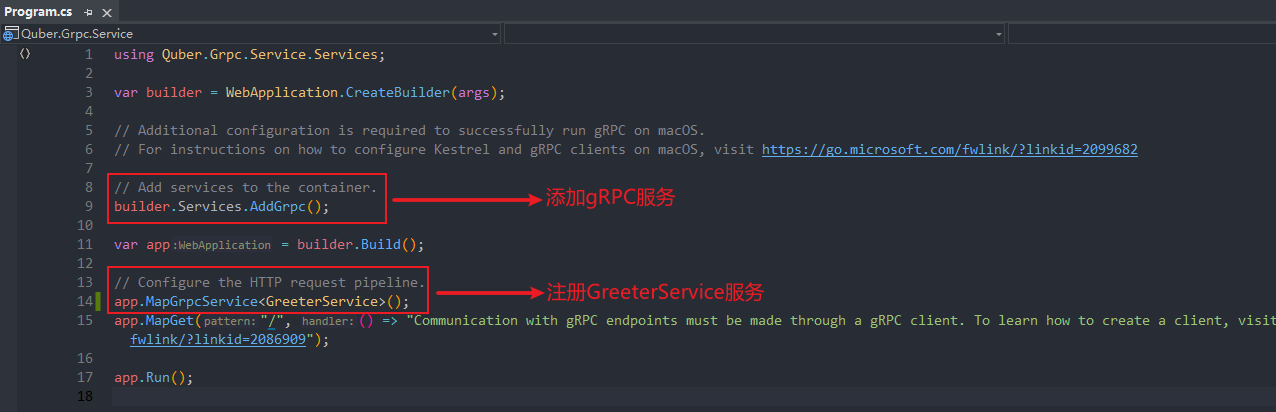
2.3、?创建自定义服务
接下来我们就以获取用户信息为例创建一个名称为user.proto的协议文件进行讲解。
-
创建user.proto协议文件
新建user.proto协议文件,如下图所示:
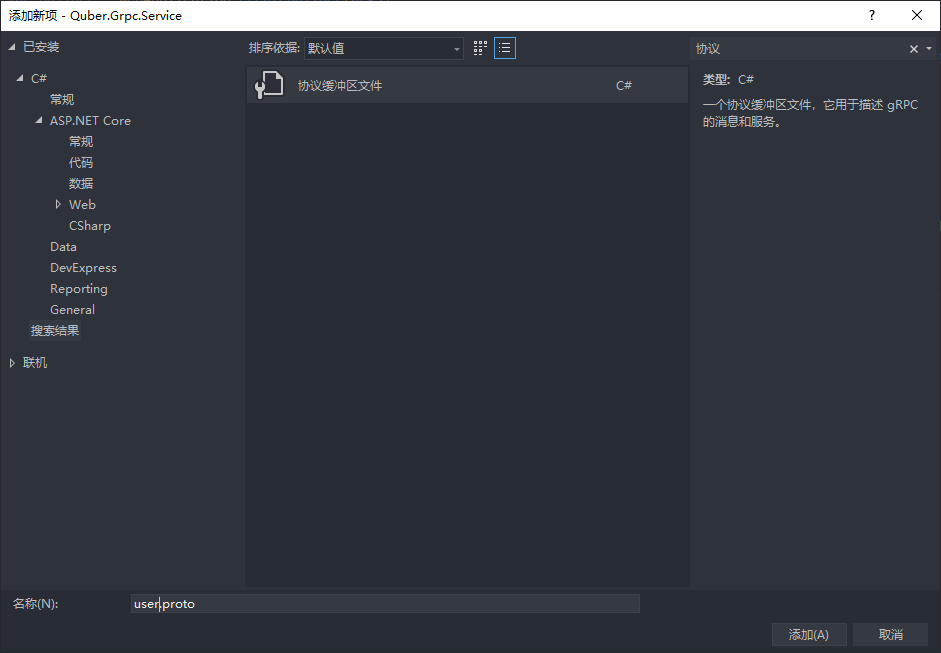
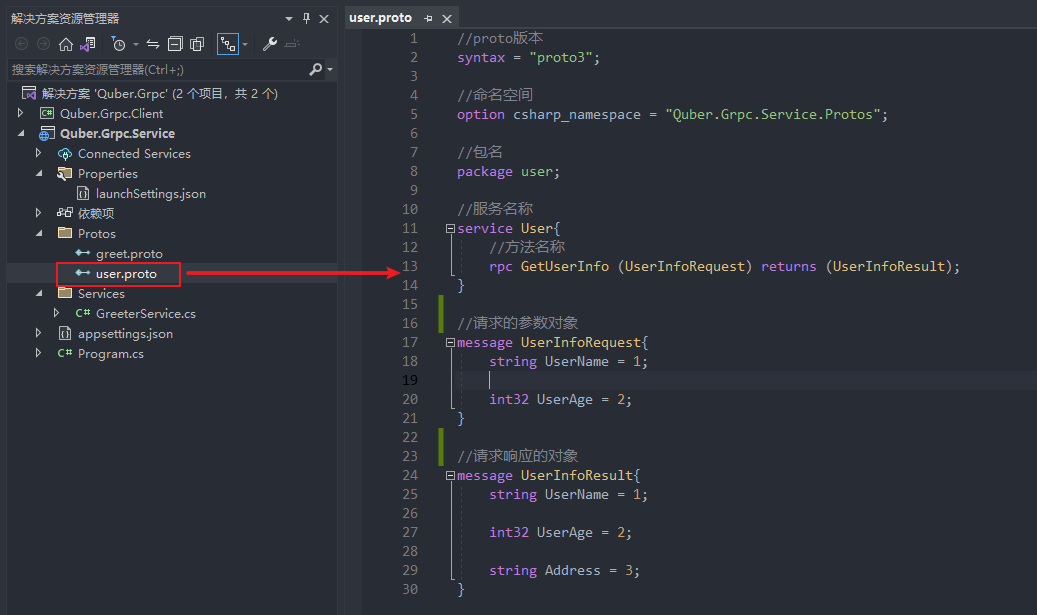
该协议文件的内容如下所示:
//proto版本 syntax = "proto3"; //命名空间 option csharp_namespace = "Quber.Grpc.Service.Protos"; //包名 package user; //服务名称 service User{ //方法名称 rpc GetUserInfo (UserInfoRequest) returns (UserInfoResult); } //请求的参数对象 message UserInfoRequest{ string UserName = 1; int32 UserAge = 2; } //请求响应的对象 message UserInfoResult{ string UserName = 1; int32 UserAge = 2; string Address = 3; } -
添加user.proto协议文件的关联配置
我们双击项目Quber.Grpc.Service打开项目的编辑文件,在
ItemGroup节点中增加如下配置: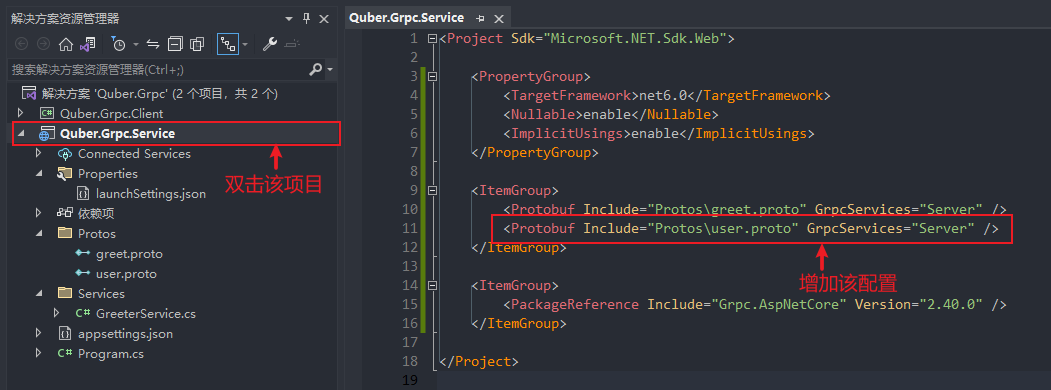
<ItemGroup> <Protobuf Include="Protosuser.proto" GrpcServices="Server" /> </ItemGroup>接下来我们生成一下项目,就会发现在
objDebugnet6.0Protos目录下多了2个user.proto协议文件对应的类文件了,如下图所示: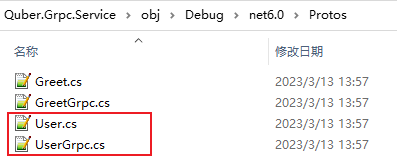
-
实现定义的服务
创建
UserService.cs类文件,具体代码如下所示: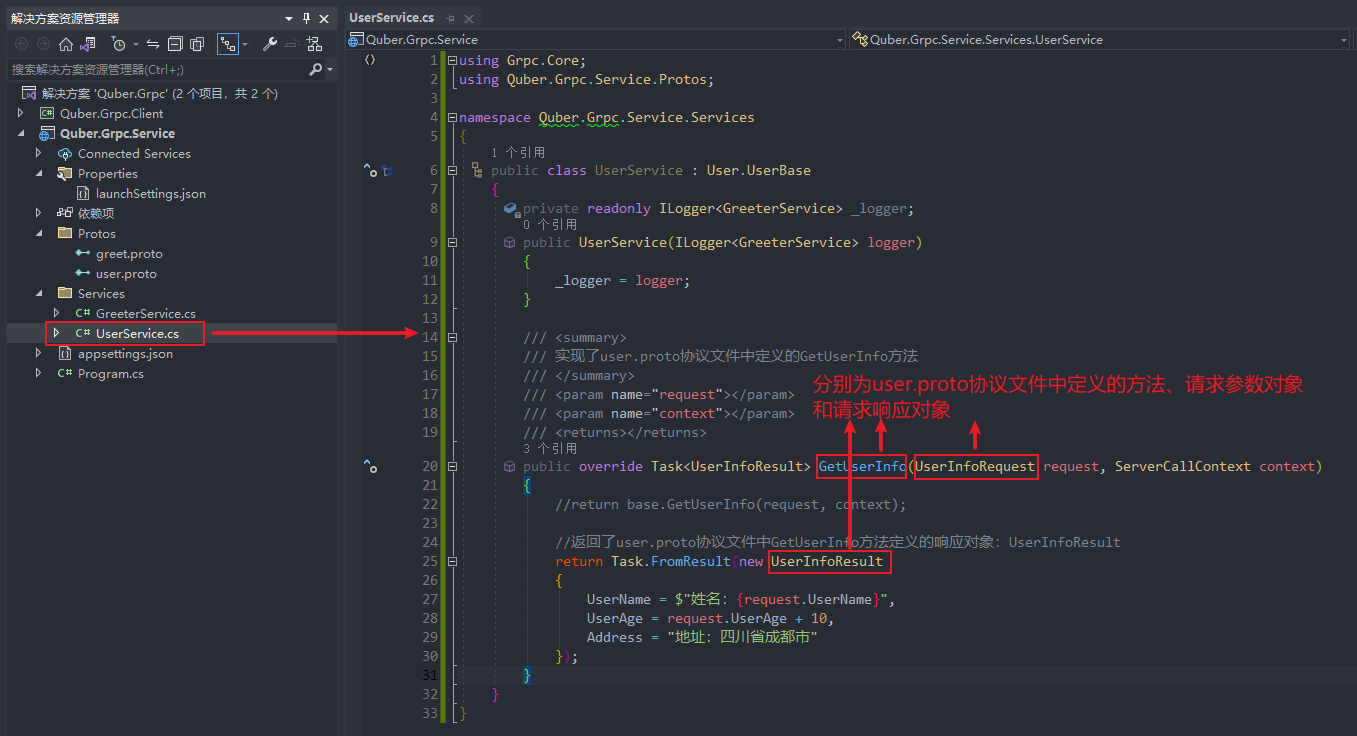
using Grpc.Core; using Quber.Grpc.Service.Protos; namespace Quber.Grpc.Service.Services { public class UserService : User.UserBase { private readonly ILogger<GreeterService> _logger; public UserService(ILogger<GreeterService> logger) { _logger = logger; } /// <summary> /// 实现了user.proto协议文件中定义的GetUserInfo方法 /// </summary> /// <param name="request"></param> /// <param name="context"></param> /// <returns></returns> public override Task<UserInfoResult> GetUserInfo(UserInfoRequest request, ServerCallContext context) { //return base.GetUserInfo(request, context); //返回了user.proto协议文件中GetUserInfo方法定义的响应对象:UserInfoResult return Task.FromResult(new UserInfoResult { UserName = $"姓名:{request.UserName}", UserAge = request.UserAge + 10, Address = "地址:四川省成都市" }); } } }继承的
User.UserBase是user.proto协议文件生成的类文件中的。 -
注册
UserService服务我们需要将新建的UserService服务在启动文件中进行注册,如下所示:
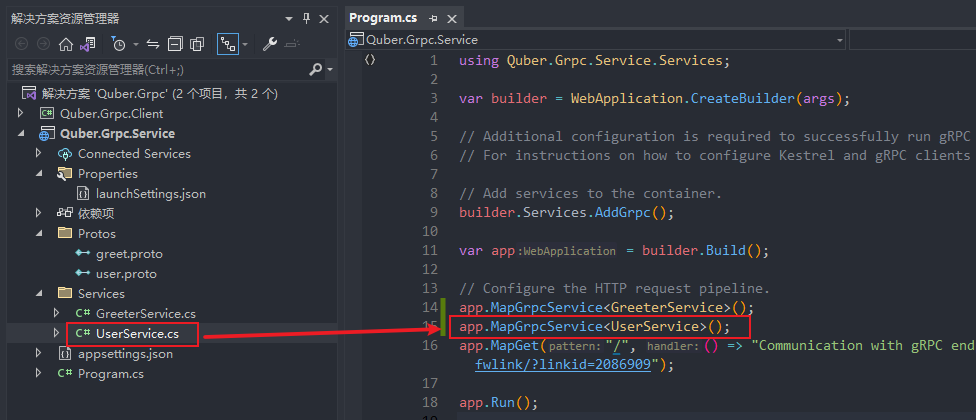
-
启动服务
到此,gRPC服务端就新建配置完成了,此时我们就可以启动该项目让其运行起来,如下图所示:
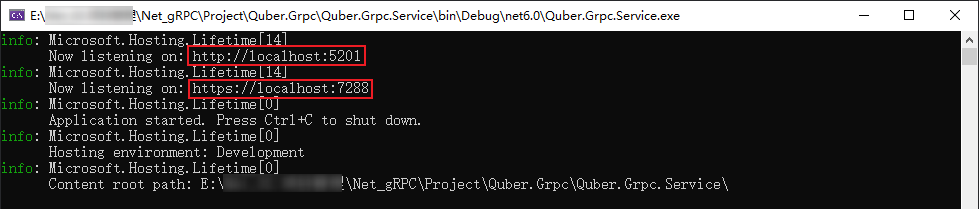
在上图中,我们发现有2个地址
http://localhost:5201和https://localhost:7288,这2个地址是我们在创建项目的时候,在launchSettings.json配置中自动给我们配置的,后面gRPC客户端会使用到这2个地址,目的是给客户端请求提供监听的地址。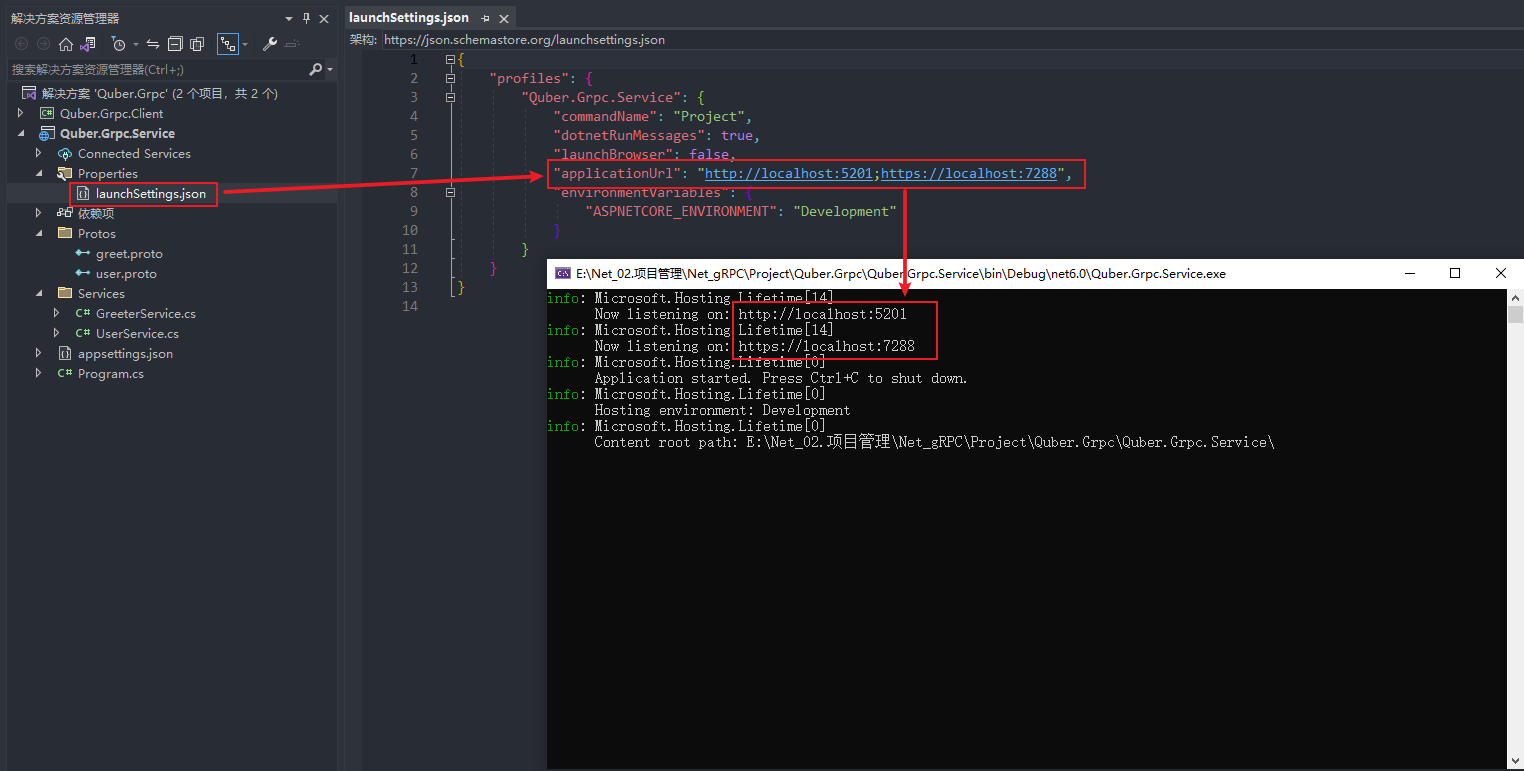
3、?创建gRPC客户端
3.1、?创建gRPC客户端项目
我们以创建控制台应用程序为例,新建一个名称为Quber.Grpc.Client的控制台程序,并添加如下引用:
Google.Protobuf Grpc.Net.Client Grpc.Tools Grpc.Net.ClientFactory 3.2、?复制proto协议文件
将服务端项目Quber.Grpc.Service中的user.proto协议文件复制过来,如下图所示:
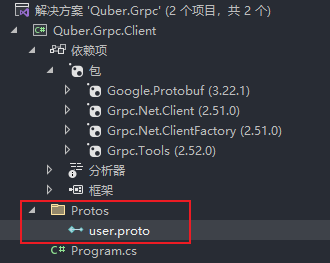
3.3、?编辑客户端配置
我们双击项目Quber.Grpc.Client打开项目的编辑文件,在ItemGroup节点中增加如下配置:
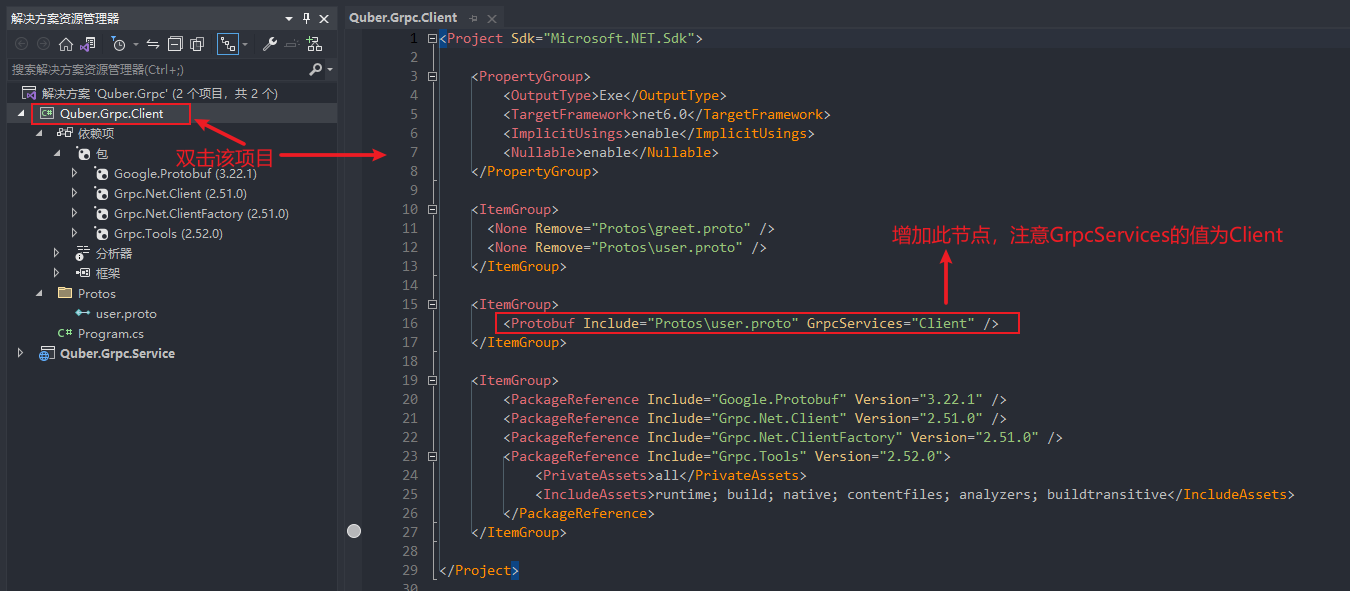
<ItemGroup> <Protobuf Include="Protosuser.proto" GrpcServices="Client" /> </ItemGroup> 此时我们生成一下客户端项目,会发现在objDebugnet6.0Protos目录下也生成了user.proto协议文件对应的2个类文件,如下图所示:
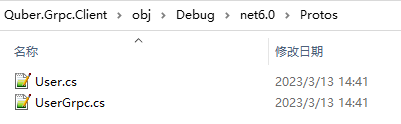
3.4、?gRPC服务的https调用
在gRPC服务端项目中,给我们提供了2个地址的调用,一个是https的https://localhost:7288,另一个是http的http://localhost:5201,此处我们演示调用https。
在客户端项目中我们新建类文件UserTest.cs,具体代码如下所示:
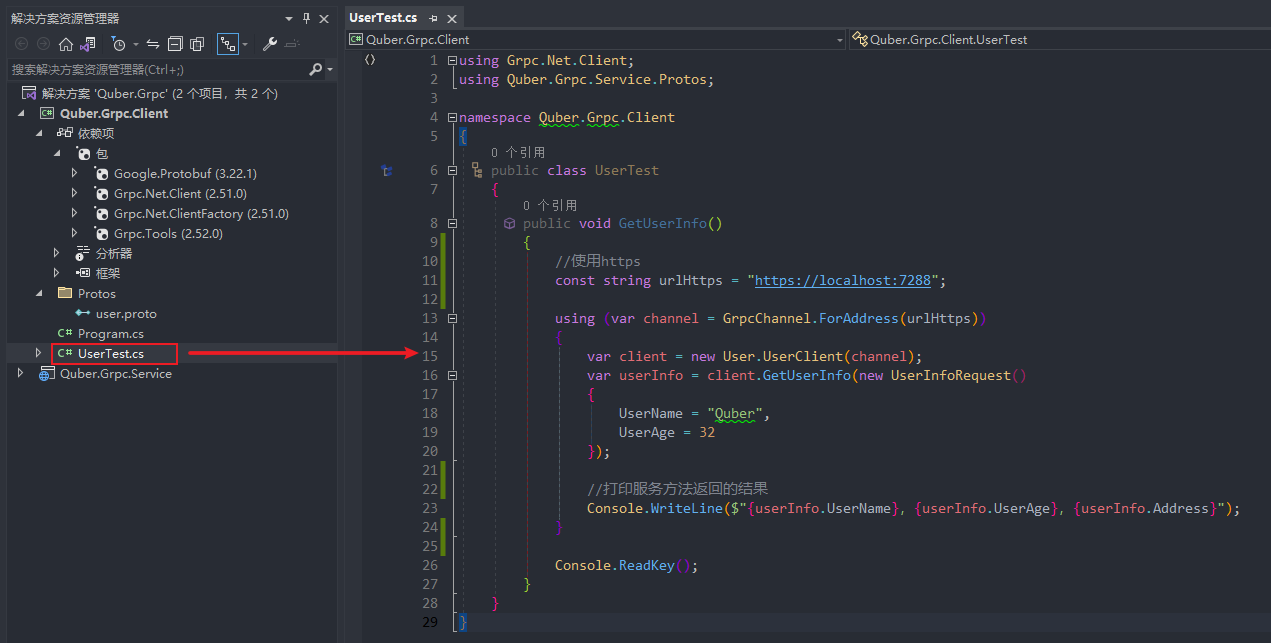
using Grpc.Net.Client; using Quber.Grpc.Service.Protos; namespace Quber.Grpc.Client { public class UserTest { public void GetUserInfo() { //使用https const string urlHttps = "https://localhost:7288"; using (var channel = GrpcChannel.ForAddress(urlHttps)) { var client = new User.UserClient(channel); var userInfo = client.GetUserInfo(new UserInfoRequest() { UserName = "Quber", UserAge = 32 }); //打印服务方法返回的结果 Console.WriteLine($"{userInfo.UserName},{userInfo.UserAge},{userInfo.Address}"); } Console.ReadKey(); } } } 然后我们在启动文件中进行调用并运行该客户端项目,如下图所示:
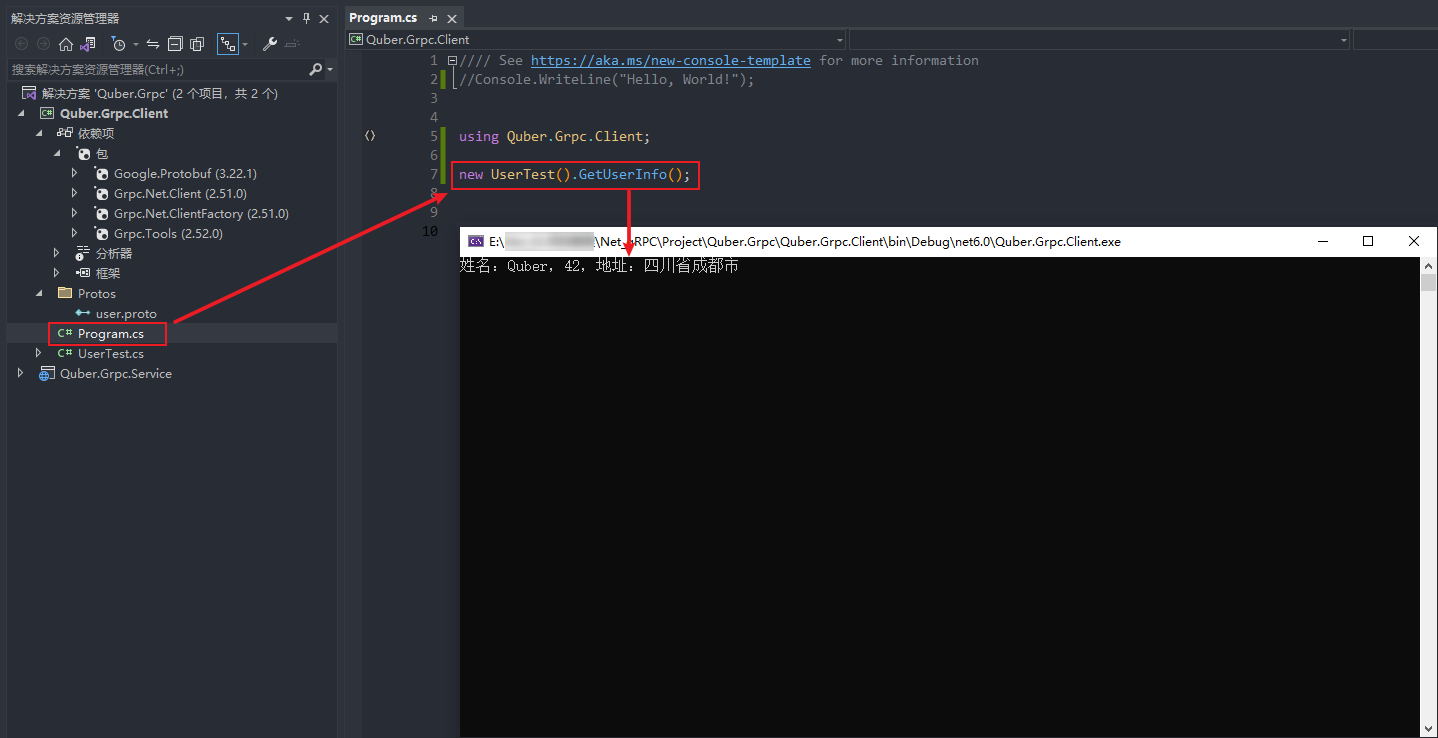
到此,调用gRPC服务端提供的https地址就成功了。
3.5、?gRPC服务的http调用
相比https的调用,我们只需要在调用前加上如下代码即可:
AppContext.SetSwitch("System.Net.Http.SocketsHttpHandler.Http2UnencryptedSupport", true); UserTest.cs中的具体代码如下所示:
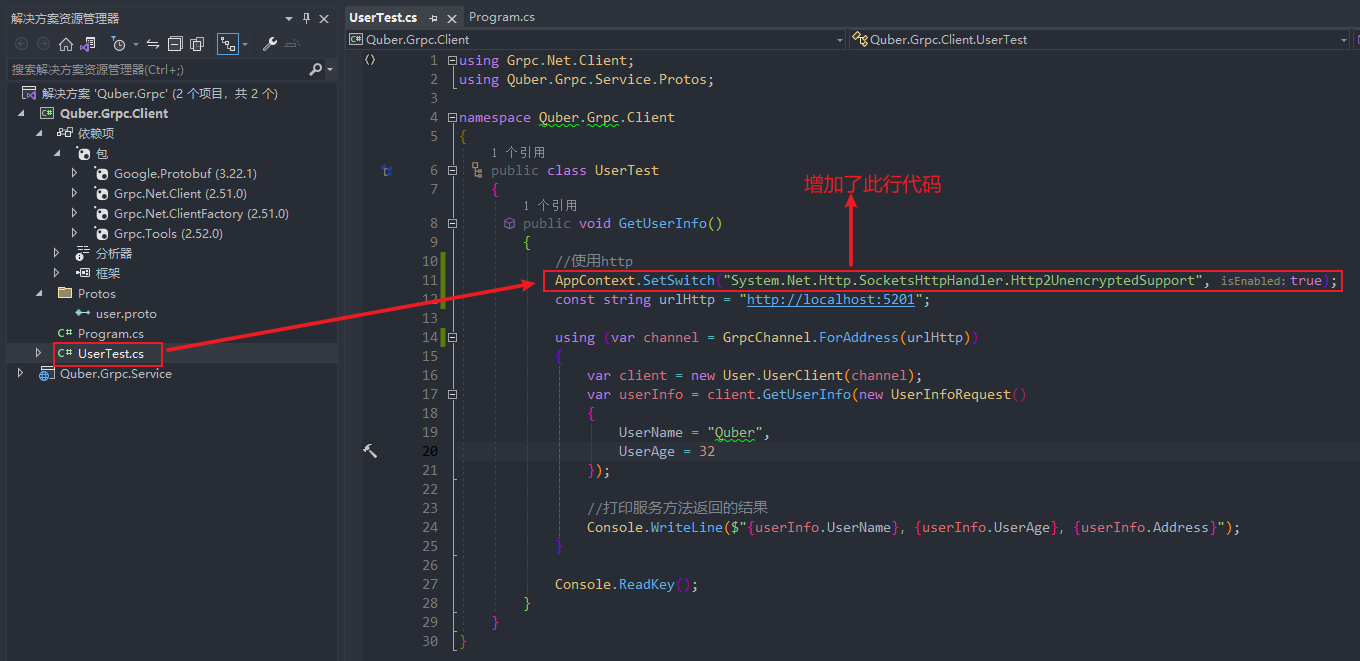
using Grpc.Net.Client; using Quber.Grpc.Service.Protos; namespace Quber.Grpc.Client { public class UserTest { public void GetUserInfo() { //使用http AppContext.SetSwitch("System.Net.Http.SocketsHttpHandler.Http2UnencryptedSupport", true); const string urlHttp = "http://localhost:5201"; using (var channel = GrpcChannel.ForAddress(urlHttp)) { var client = new User.UserClient(channel); var userInfo = client.GetUserInfo(new UserInfoRequest() { UserName = "Quber", UserAge = 32 }); //打印服务方法返回的结果 Console.WriteLine($"{userInfo.UserName},{userInfo.UserAge},{userInfo.Address}"); } Console.ReadKey(); } } } 运行效果如下:
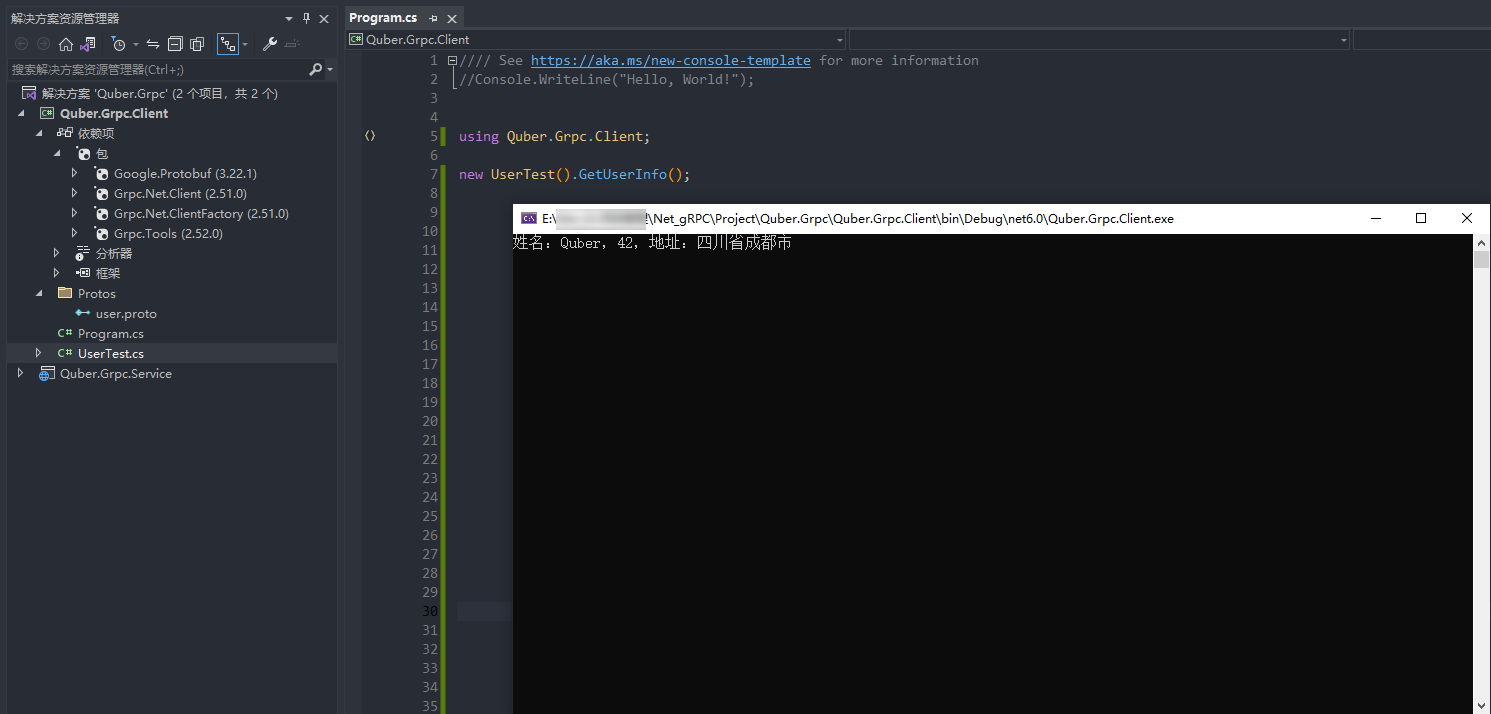
3.6、?依赖注入方式调用gRPC
我们在客户端项目中新建UserTestIoc.cs类文件,具体代码如下所示:
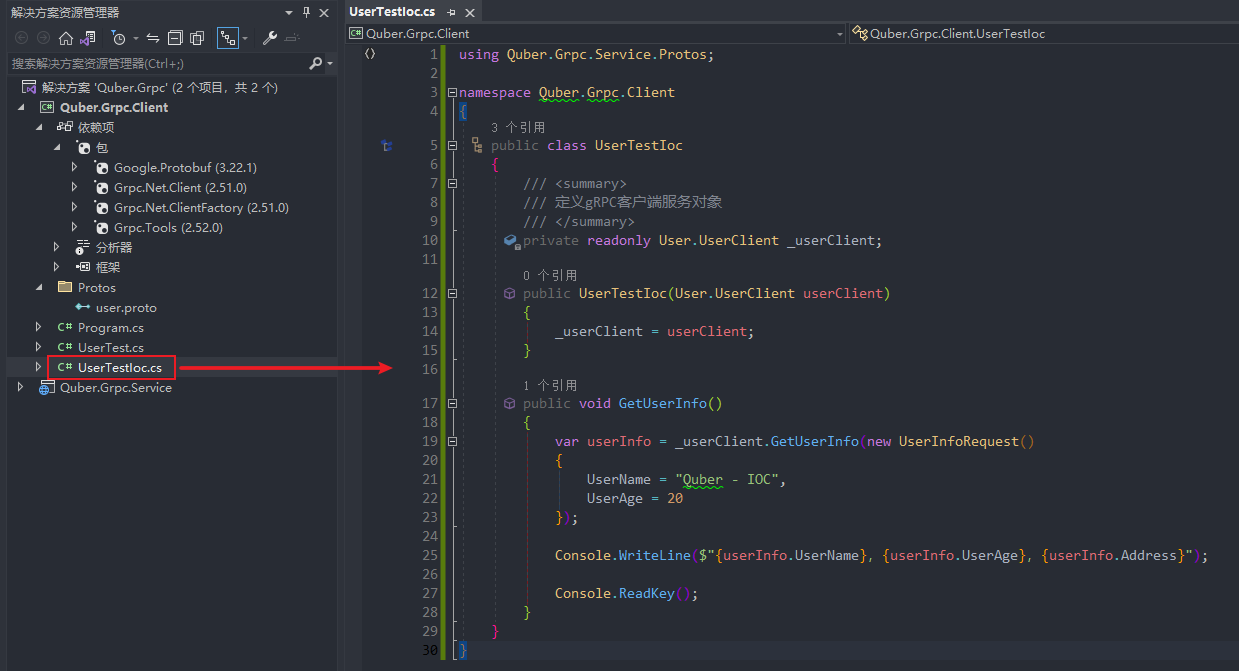
using Quber.Grpc.Service.Protos; namespace Quber.Grpc.Client { public class UserTestIoc { /// <summary> /// 定义gRPC客户端服务对象 /// </summary> private readonly User.UserClient _userClient; public UserTestIoc(User.UserClient userClient) { _userClient = userClient; } public void GetUserInfo() { var userInfo = _userClient.GetUserInfo(new UserInfoRequest() { UserName = "Quber - IOC", UserAge = 20 }); Console.WriteLine($"{userInfo.UserName},{userInfo.UserAge},{userInfo.Address}"); Console.ReadKey(); } } } 然后我们在启动文件Program.cs中进行相应的依赖注入配置并调用,具体代码如下所示:
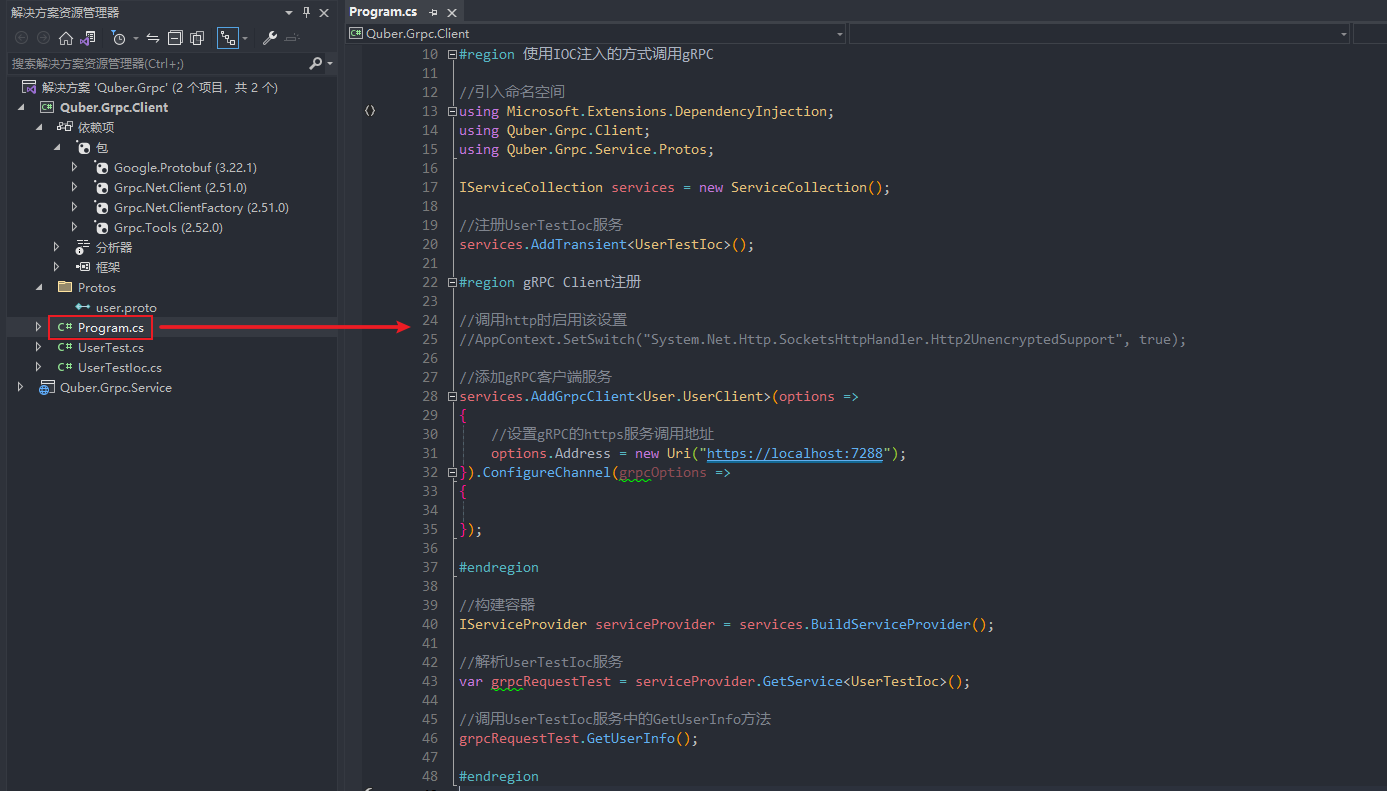
#region 使用IOC注入的方式调用gRPC //引入命名空间 using Microsoft.Extensions.DependencyInjection; using Quber.Grpc.Client; using Quber.Grpc.Service.Protos; IServiceCollection services = new ServiceCollection(); //注册UserTestIoc服务 services.AddTransient<UserTestIoc>(); #region gRPC Client注册 //调用http时启用该设置 //AppContext.SetSwitch("System.Net.Http.SocketsHttpHandler.Http2UnencryptedSupport", true); //添加gRPC客户端服务 services.AddGrpcClient<User.UserClient>(options => { //设置gRPC的https服务调用地址 options.Address = new Uri("https://localhost:7288"); }).ConfigureChannel(grpcOptions => { }); #endregion //构建容器 IServiceProvider serviceProvider = services.BuildServiceProvider(); //解析UserTestIoc服务 var grpcRequestTest = serviceProvider.GetService<UserTestIoc>(); //调用UserTestIoc服务中的GetUserInfo方法 grpcRequestTest.GetUserInfo(); #endregion 最后我们运行客户端,效果如下所示:
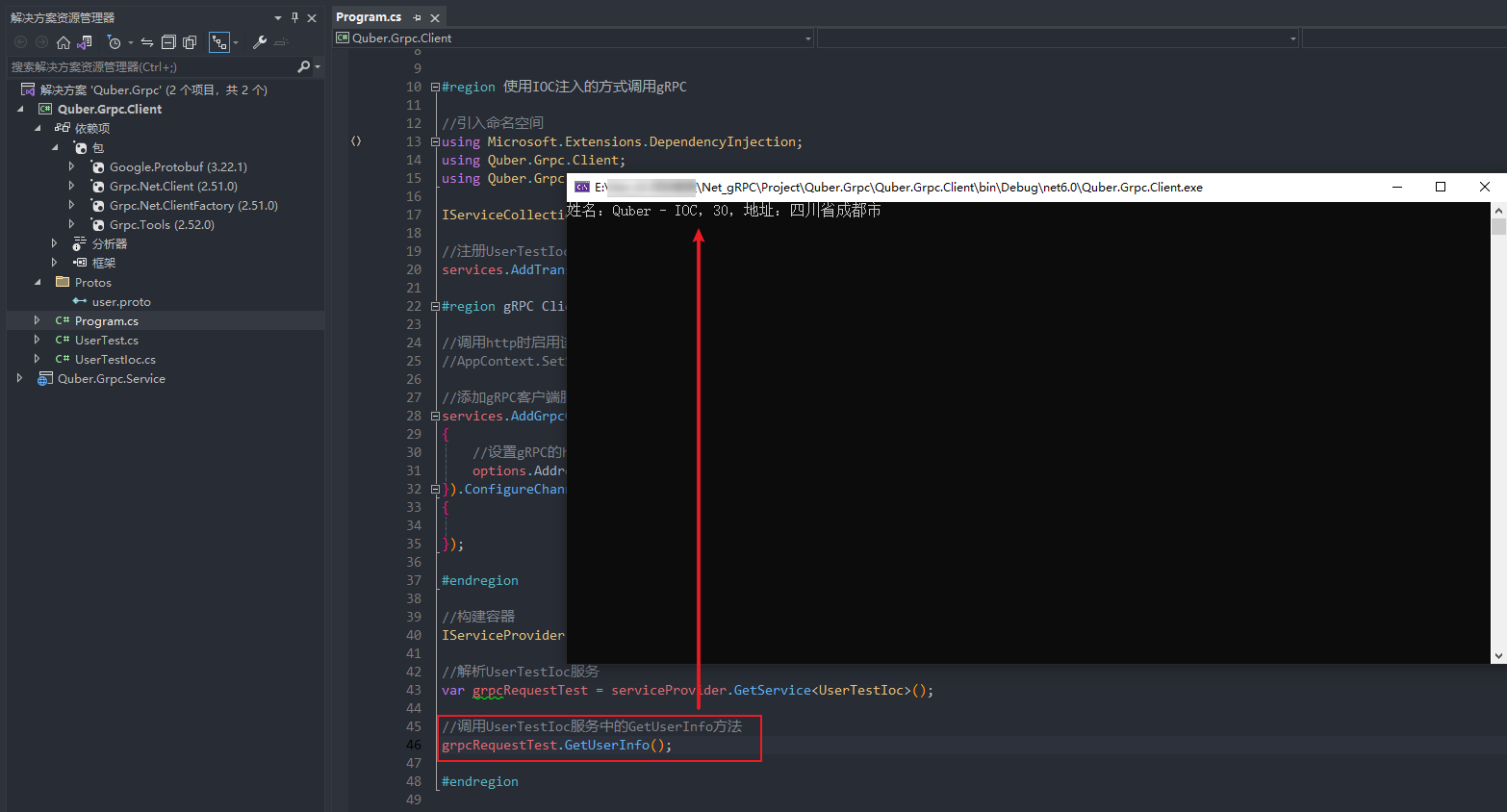
4、?WebApi中使用gRPC
通常情况下,我们会使用WebApi对外提供数据接口服务,如果我们想在WebApi中使用gRPC该怎么做呢?
4.1、?新建ASP.NET Core Web 应用
这里我们新建一个名称为Quber.Grpc.Web的项目(该项目类型为ASP.NET Core Web 应用,方便测试),如下图所示:
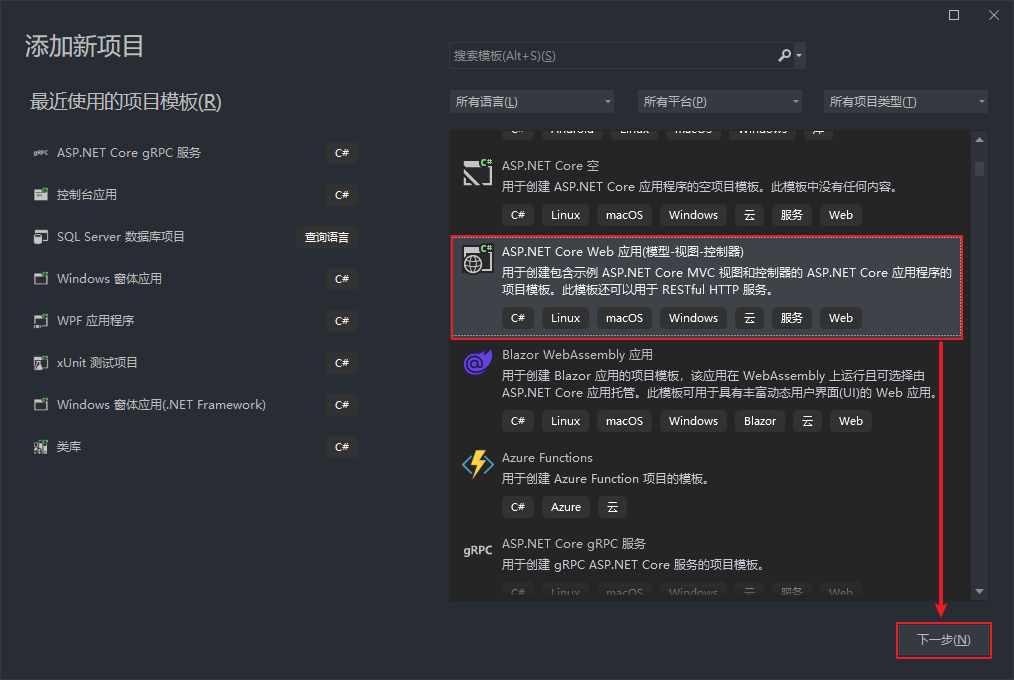
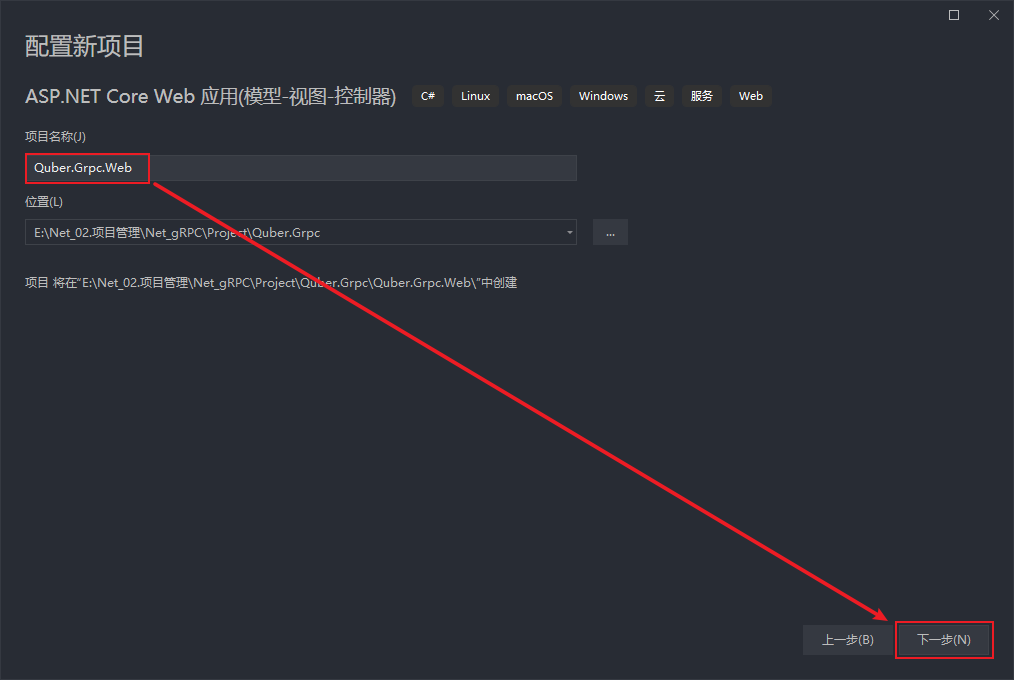
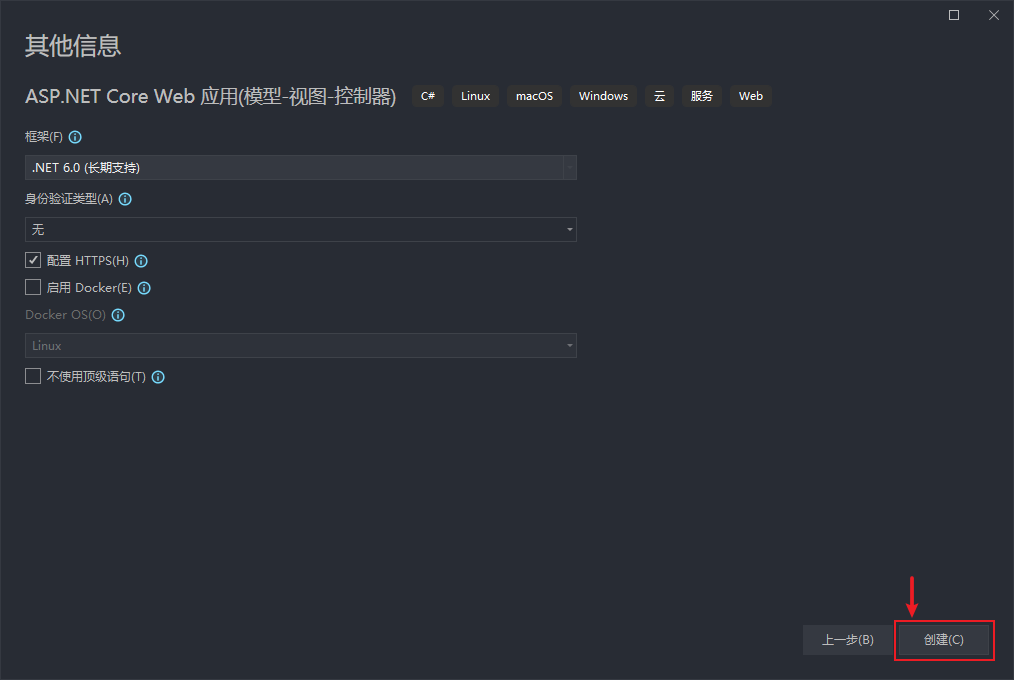
4.2、?添加Grpc.AspNetCore包
添加Grpc.AspNetCore依赖包,如下图所示:
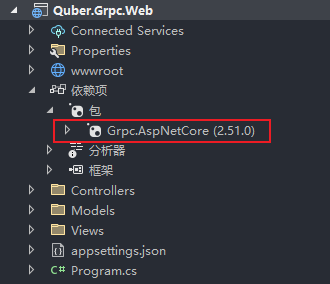
4.3、?添加Proto文件
此时我们可以直接将Quber.Grpc.Service项目中的文件复制过来即可,如下图所示:
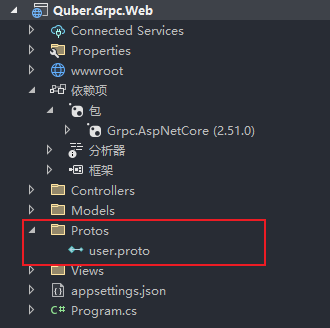
需要注意的是:复制过来后,需要在Web项目的配置中添加如下节点配置,如果已经有了请忽略:
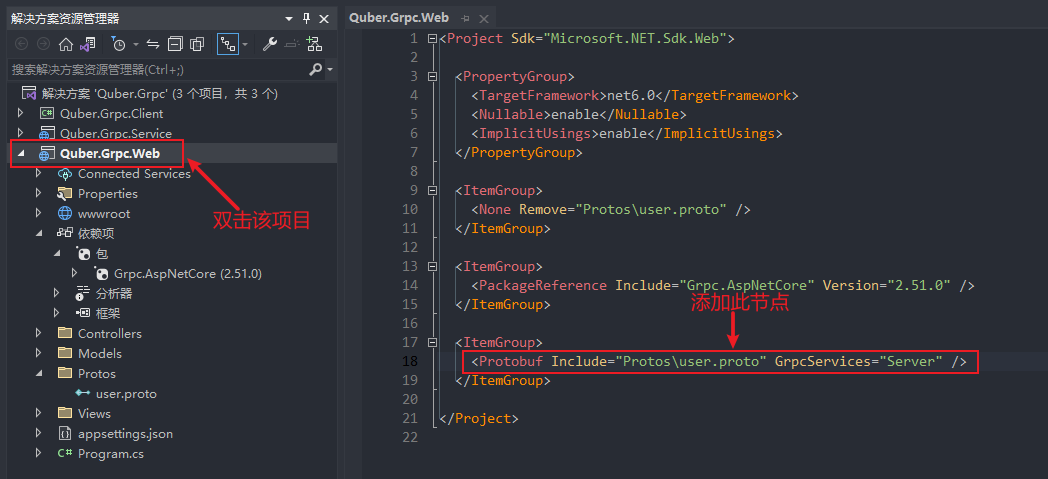
<ItemGroup> <Protobuf Include="Protosuser.proto" GrpcServices="Server" /> </ItemGroup> 此时我们同样可以生成下Quber.Grpc.Web项目,会发现在objDebugnet6.0Protos目录下也生成了user.proto协议文件对应的2个类文件,如下图所示:
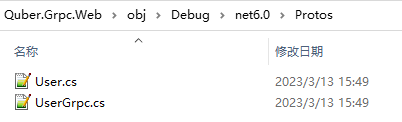
4.4、?添加Services服务
同理,我们可以直接将Quber.Grpc.Service项目中的文件复制过来即可,如下图所示:
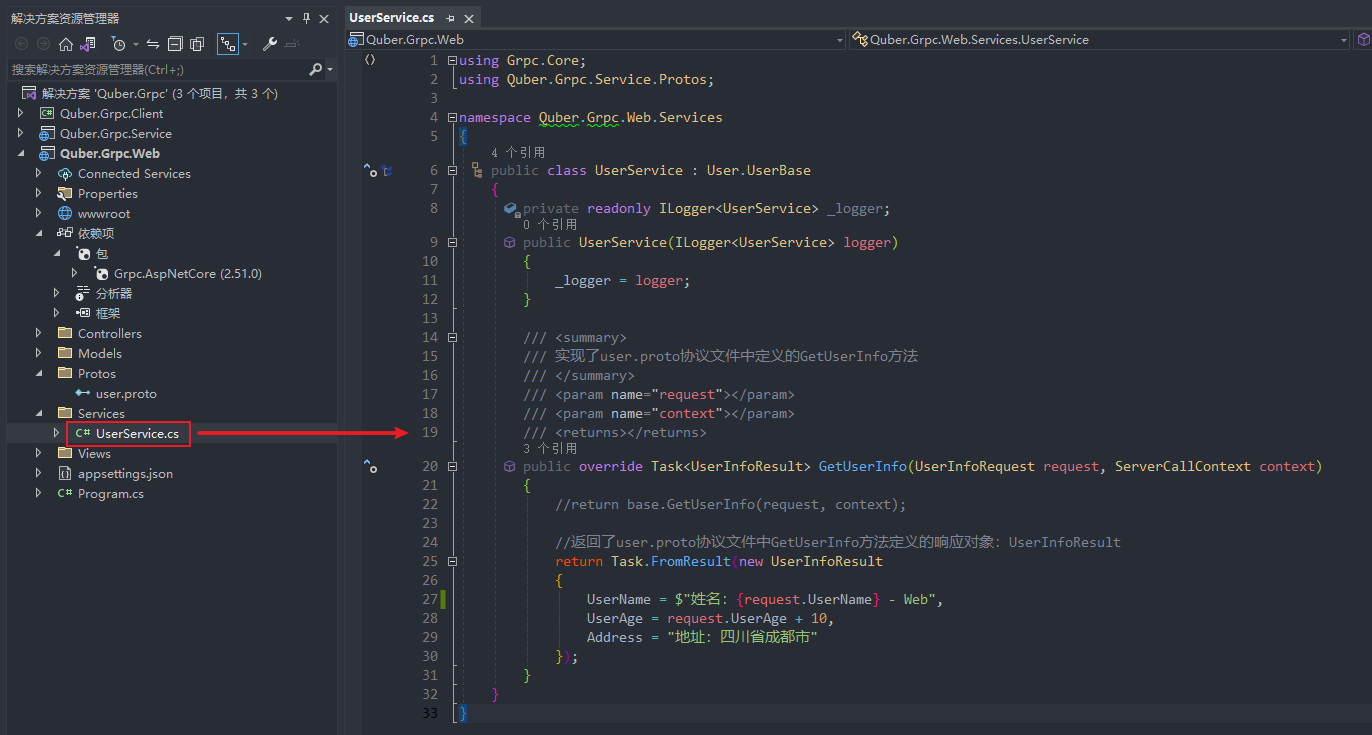
4.5、?注册gRPC服务
在启动文件中,我们需要注册gRPC服务和UserService服务,如下图所示:
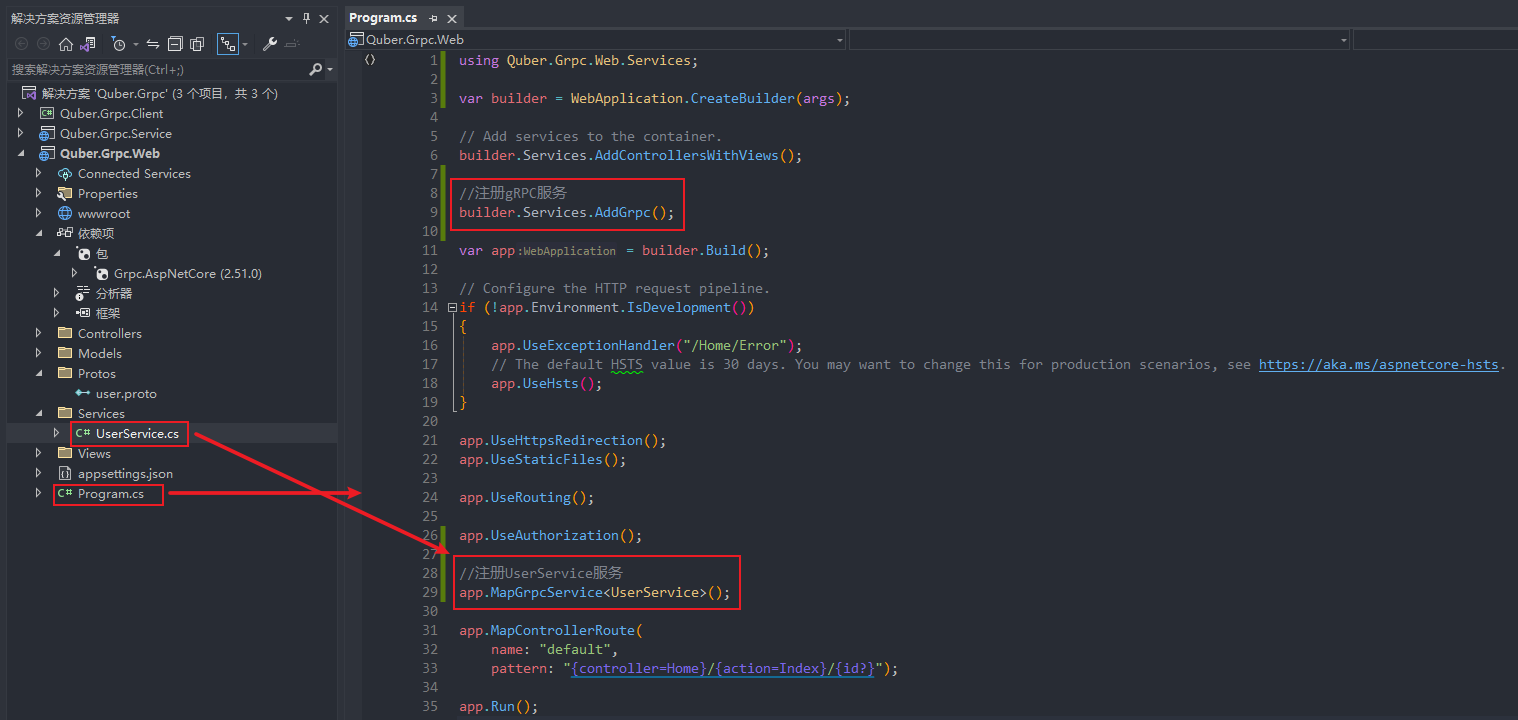
到此,在Web项目中添加gRPC就完成了。
4.6、?验证服务
在此,我们启动Quber.Grpc.Web项目,如下图所示就代表启动正常:
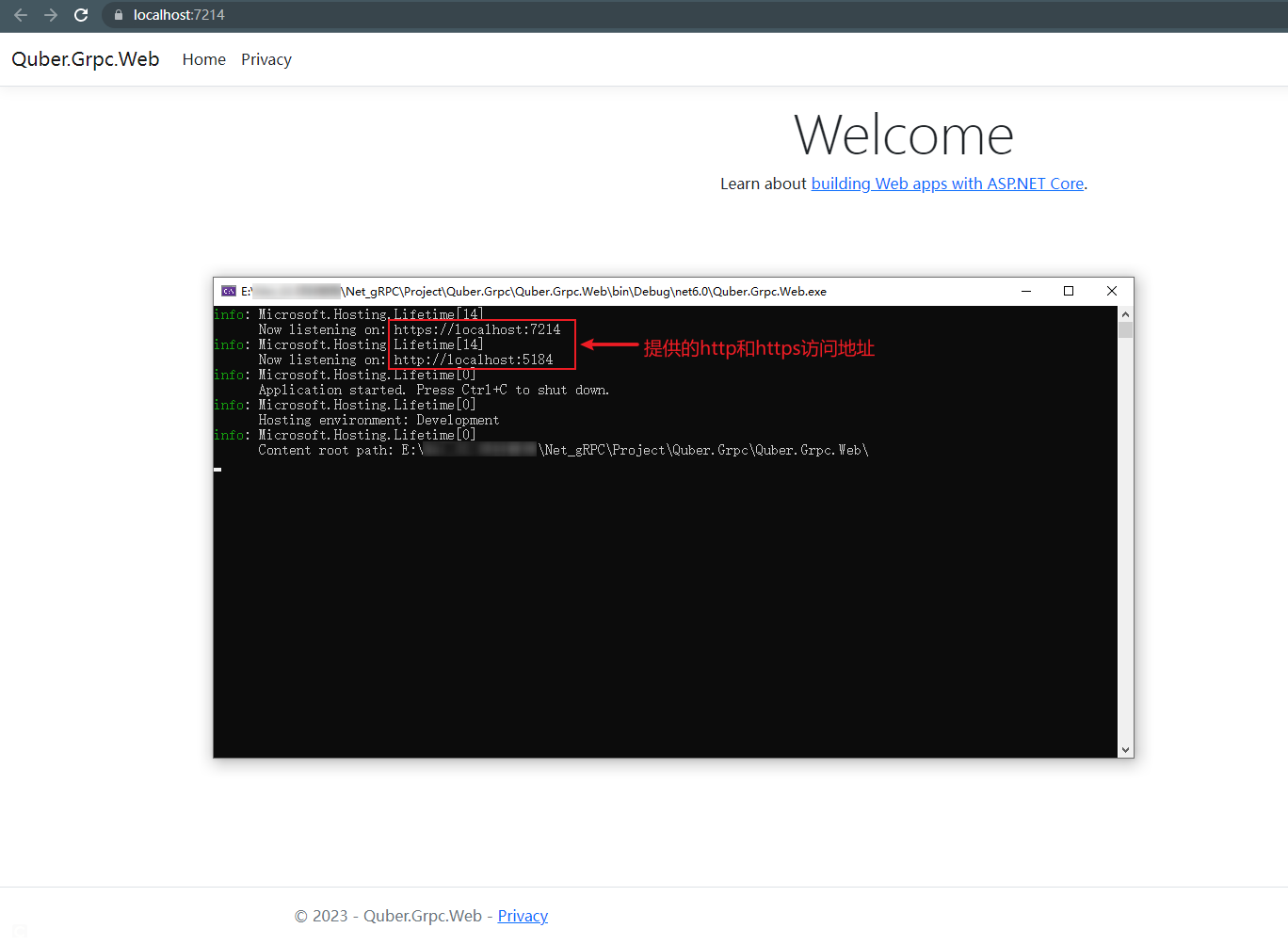
此时,我们就可以使用客户端Quber.Grpc.Client项目进行验证,启动Quber.Grpc.Client项目前,我们需要先修改gRPC的连接地址(因为我们新建的Web项目提供的地址和端口号不一样)
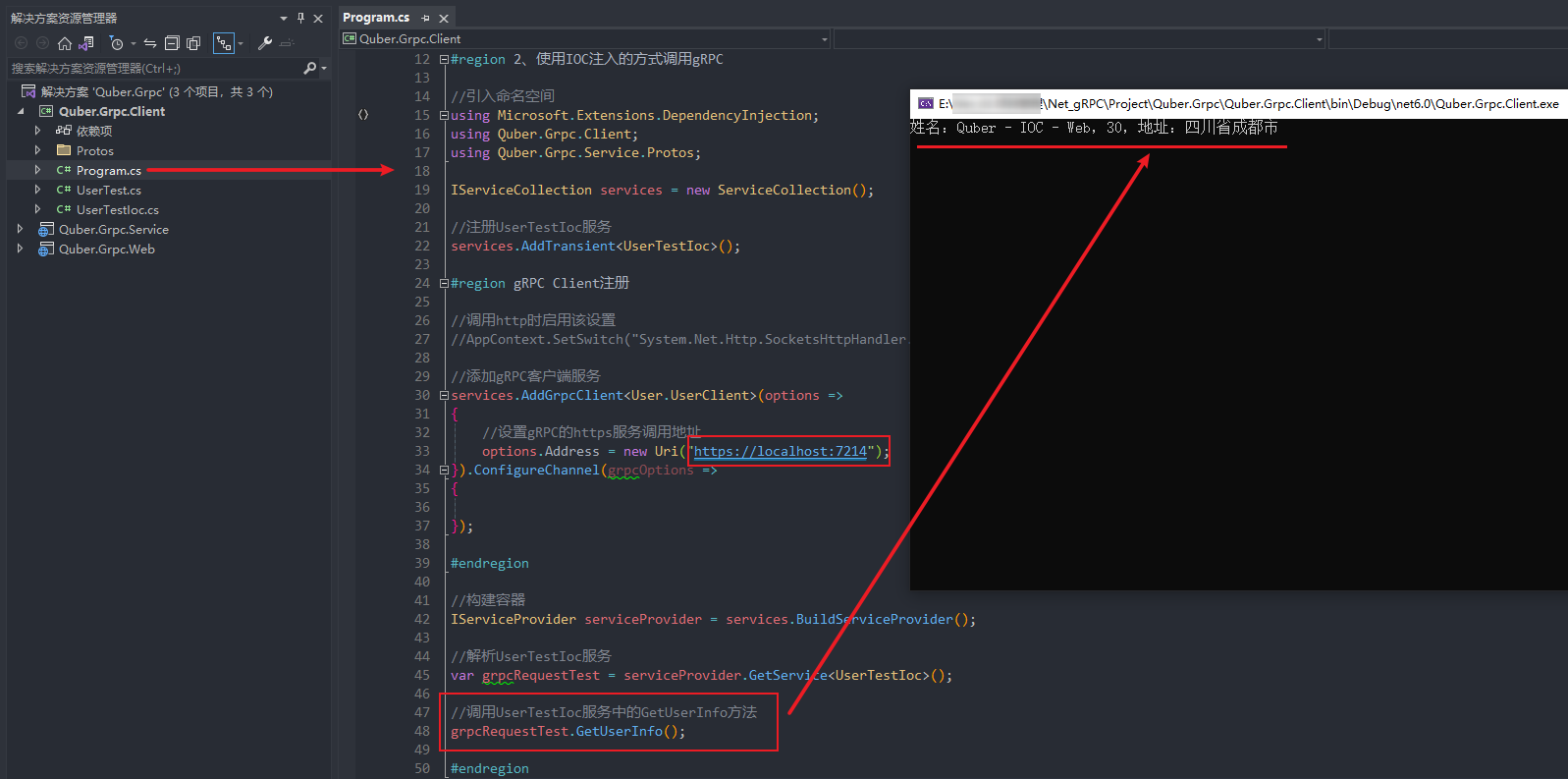
这样,我们就成功的使用Web项目对外提供WebApi数据接口服务,同时又对内提供了gRPC服务。




